Heim >System-Tutorial >Windows-Serie >Tutorial zum Aufheben der Bildschirmschoner-Einstellung in Win10
Tutorial zum Aufheben der Bildschirmschoner-Einstellung in Win10
- WBOYWBOYWBOYWBOYWBOYWBOYWBOYWBOYWBOYWBOYWBOYWBOYWBnach vorne
- 2023-12-28 13:38:422289Durchsuche
Das Win10-System ist ein hervorragendes System mit einer großartigen Benutzererfahrung. Benutzer können das Win10-System auch über verschiedene Einstellungen ändern, um während der Nutzung das beste Erlebnis zu erzielen dass der zuvor eingestellte Bildschirmschoner nicht abgebrochen werden kann. Heute hat der Herausgeber ein ausführliches Tutorial mit Bildern und Text zum Abbrechen des Bildschirmschoners und zum Ruhezustand in Win10 bereitgestellt.

Tutorial zum Abbrechen des Win10-Bildschirmschoners:
1. Klicken Sie mit der rechten Maustaste auf den leeren Bereich des Desktops und wählen Sie Personalisieren.
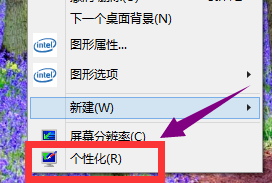
2. Suchen Sie im personalisierten Popup-Menü in der linken Spalte nach „Thema“ und klicken Sie auf das Thema.
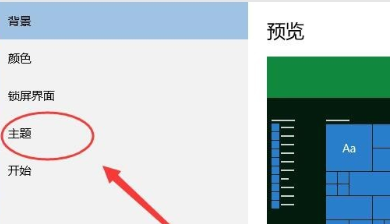
3. Wählen Sie in den Theme-Optionen „Theme-Einstellungen“ aus.
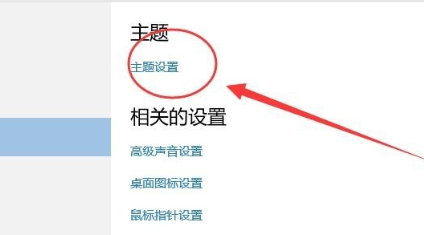
4. Unten links im Fenster befindet sich ein „Bildschirmschoner“. Klicken Sie auf „Bildschirmschoner“.
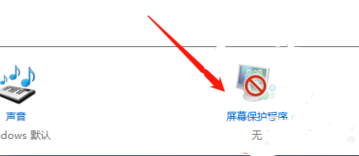
5. Wählen Sie Energieeinstellungen ändern.
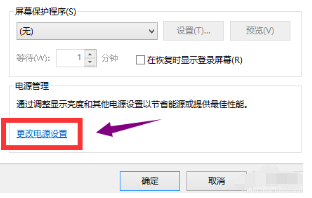
6. Wählen Sie, ob Sie die Ruhezeit des Computers ändern möchten.
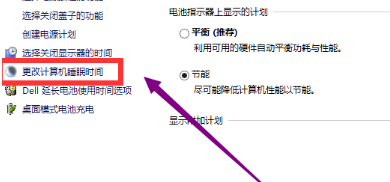
7. Wähle niemals die Schlafenszeit.
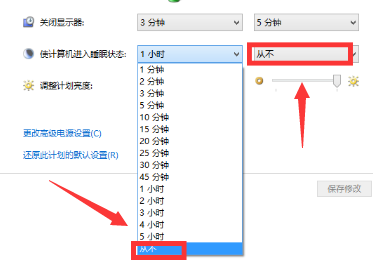
8. Nachdem die Änderung abgeschlossen ist, klicken Sie auf die Schaltfläche „Bestätigen“.
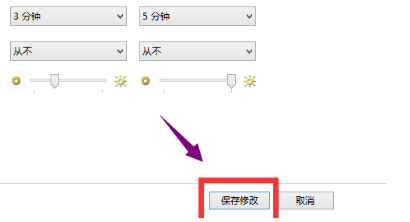
Das obige ist der detaillierte Inhalt vonTutorial zum Aufheben der Bildschirmschoner-Einstellung in Win10. Für weitere Informationen folgen Sie bitte anderen verwandten Artikeln auf der PHP chinesischen Website!
In Verbindung stehende Artikel
Mehr sehen- Wie deinstalliere ich CAD sauber unter Win10?
- So deaktivieren Sie den Bildschirmschoner in Win10
- Was tun, wenn das drahtlose Netzwerk in Windows 10 nicht angezeigt wird?
- So stellen Sie unter Win10 eine Verbindung zu einem freigegebenen Drucker her
- So richten Sie den dynamischen Bildschirmschoner für Win7 ein

